Hoe een Facebook-verhaal te maken

Facebook-verhalen kunnen erg leuk zijn om te maken. Hier is hoe je een verhaal kunt maken op je Android-apparaat en computer.
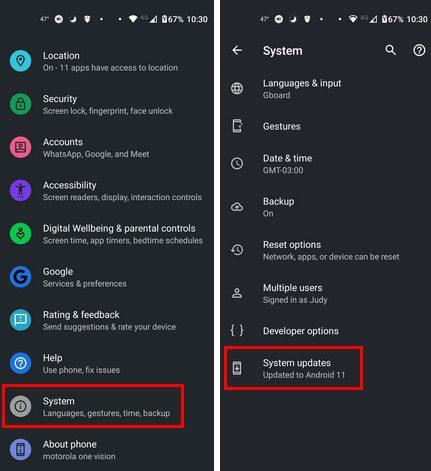
Weten hoe u uw Android-apparaat up-to-date kunt houden, is essentieel. Door constant op de nieuwste versie te draaien, kunt u genieten van de nieuwste functies en beschikt u ook over de nieuwste beveiligingsupdates. Als er iets is dat uw huidige Android-versie kan verbeteren, zorgen de updates ervoor dat dit gebeurt. Uw Android-apparaat kan u vertellen dat er een update wacht, maar als u er zeker van wilt zijn dat u de nieuwste Android-versie gebruikt, kunt u als volgt controleren op updates.
Controleren op systeemupdates op Android
Sommige gebruikers controleren misschien liever zelf of er updates in behandeling zijn. U kunt het gevoel hebben dat uw Android-apparaat u om de een of andere reden niet op de hoogte stelt van de update. Het goede nieuws is dat het controleren op updates op Android snel en eenvoudig is. Voordat u controleert of er updates in behandeling zijn, moet u ervoor zorgen dat de batterij niet bijna leeg is.
Het zou vreselijk zijn als je telefoon het begeeft tijdens de update. Of u kunt ervoor zorgen dat uw telefoon is aangesloten op een oplader. Om dit te controleren, moet je de app Instellingen openen . Vergeet niet dat je ook twee keer naar beneden kunt vegen vanaf de bovenkant van je scherm en op het tandwiel kunt tikken. Het is goed om een tweede optie te hebben, alleen als je problemen hebt om deze te openen met het instellingen-app-pictogram.
Zodra de app is geopend, veegt u helemaal naar beneden naar Systeem . Als u de optie Systeemupdates niet ziet , moet u mogelijk op Geavanceerd tikken om de extra opties te zien. Zodra u op deze laatste optie tikt, zoekt uw Android-apparaat naar updates.

Stappen om te controleren op systeemupdates op Android
Maak je geen zorgen als je denkt dat je Android-apparaat aan een update toe is, maar er geen hebt gezien toen je het controleerde. Android-apparaten krijgen de updates niet allemaal tegelijk. Dit komt omdat de updates in golven worden uitgebracht en uw apparaat de specificaties moet hebben om ze te ondersteunen. Daarom worden gebruikers gedwongen een ander Android-apparaat te kopen, omdat het apparaat dat ze hebben de nieuwste Android-versie niet ondersteunt. De specificaties dat dat specifieke Android-apparaat de komende update niet kan ondersteunen.
Controleren op systeemupdates op een Samsung-telefoon
De stappen om te controleren of uw Android-telefoon een systeemupdate nodig heeft, zijn niet op alle telefoons hetzelfde. De stappen zullen variëren zoals op een Samsung-telefoon. Om te controleren op updates voor dit specifieke merk, moet je naar Instellingen gaan , gevolgd door de optie Software-update die je onderaan de lijst vindt.
Tik op de volgende pagina op de knop Downloaden en installeren ( de eerste in de lijst ). Uw Samsung-telefoon begint automatisch te zoeken naar updates. Als er een update in behandeling is, wordt het downloadproces automatisch gestart, maar wordt deze nog niet geïnstalleerd. Wanneer het downloadproces is voltooid, ziet u de optie om de update nu te installeren of u kunt deze voor een later tijdstip plannen.

Knop om Samsung-update voor later te plannen
Als u de installatie voor later wilt plannen, tikt u bovenaan op de knop Installatie plannen en stelt u een tijd in. Misschien kun je het plannen voor wanneer je naar bed gaat, en dat zou je kunnen dwingen om niet meer op je telefoon te kijken en wat rust te nemen.
Als deze stappen niet werken, kunt u ook proberen naar:
Verder lezen
Zolang we het over updates hebben, wil je misschien blijven lezen over hoe je bandbreedte kunt besparen bij het updaten van je Windows 11-computer. Als u constant op updates zoekt, maar er nooit een ziet, wilt u misschien weten waarom u ze niet op uw Android-apparaat ontvangt .
Het is een goed idee om al je apps up-to-date op te starten. Dus als je dit nog niet hebt gedaan, wil je misschien lezen hoe je kunt controleren op updates voor apps zoals Zoom en op je Windows 11-computer . Je kunt veel andere artikelen lezen, maar als je wilt, kun je hiermee beginnen.
Conclusie
Als uw apparaat up-to-date is, mist u nooit meer de nieuwste functies en oplossingen voor beveiligingsproblemen. Soms moet u handmatig controleren of er een update voor uw Android-apparaat in behandeling is, omdat het u om de een of andere reden mogelijk niet laat weten. Het is snel en gemakkelijk, dus zelfs als je haast hebt, is het iets dat je kunt doen. De stappen zullen niet op alle Android-apparaten hetzelfde zijn, omdat er verschillende dingen zijn, zoals het merk van uw telefoon. Had je een lopende update? Deel uw mening in de reacties hieronder en vergeet niet het artikel met anderen op sociale media te delen.
Facebook-verhalen kunnen erg leuk zijn om te maken. Hier is hoe je een verhaal kunt maken op je Android-apparaat en computer.
Leer hoe je vervelende automatisch afspelende video
Los een probleem op waarbij de Samsung Galaxy Tab A vastzit op een zwart scherm en niet inschakelt.
Lees nu hoe u muziek en video
Wil je e-mailaccounts toevoegen of verwijderen op je Fire-tablet? Onze uitgebreide gids leidt je stap voor stap door het proces, waardoor je e-mailaccounts snel en eenvoudig kunt beheren op je favoriete apparaat. Mis deze must-read tutorial niet!
Een tutorial die twee oplossingen toont om apps permanent te voorkomen dat ze opstarten op je Android-apparaat.
Deze tutorial laat zien hoe je een tekstbericht van een Android-apparaat kunt doorsturen met behulp van de Google Berichten-app.
Heeft u een Amazon Fire en wilt u Google Chrome erop installeren? Leer hoe u Google Chrome kunt installeren via APK-bestand op Kindle-apparaten.
Hoe je spellingscontrole instellingen kunt in- of uitschakelen in het Android-besturingssysteem.
Vraag je je af of je die oplader van een ander apparaat kunt gebruiken met je telefoon of tablet? Deze informatieve post geeft je enkele antwoorden.







